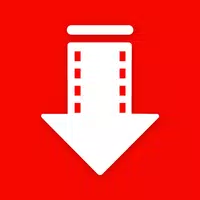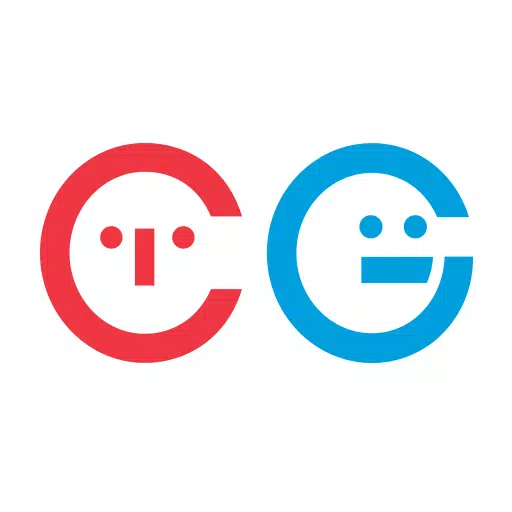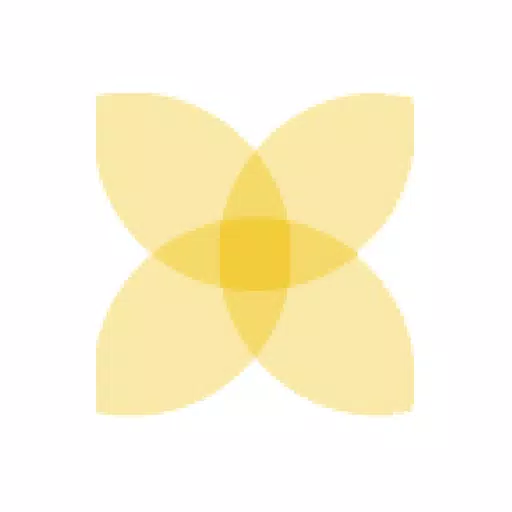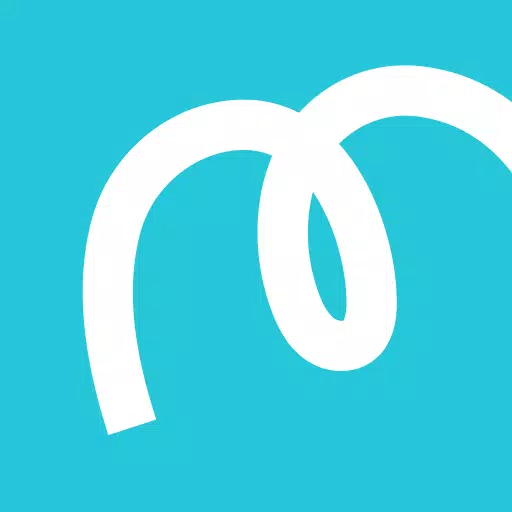Avowed의 Motion Sickness를 최소화하기위한 최적의 설정
Motion Sickness는 *avowed *와 같은 1 인칭 게임을하는 동안 진정한 다운 자일 수 있습니다. 기분이 좋고 게임 설정을 엉망으로 바꾸는 직전에 걱정하지 마십시오. 걱정하지 마십시오. 모션 병을 줄이고 게임을 계속 즐기는 데 도움이되는 최고의 설정이 있습니다.
Avowed의 Motict Silcess를 줄이기위한 최상의 설정
*avowed *를 포함한 대부분의 1 인칭 게임에서, Motion Sickness의 범인은 일반적으로 머리 운동 옵션, 시야 및 모션 블러 설정입니다. 메스꺼움을 막기 위해 이러한 설정을 조정할 수있는 방법을 살펴 보겠습니다.
머리 움직임과 카메라 쉐이크를 제거하는 방법
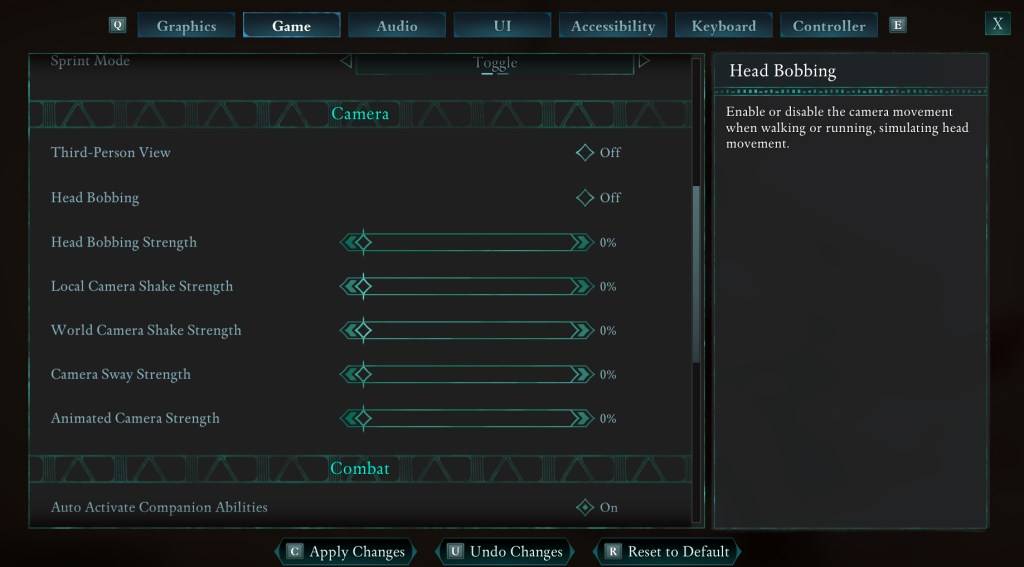
이러한 조정은 종종 운동 장애를 크게 줄이기 때문에 헤드 움직임과 카메라 쉐이크를 다루는 것으로 시작하십시오. ** 설정 ** 메뉴로 이동하여 ** 게임 ** 탭을 선택하십시오. ** 카메라 ** 섹션으로 아래로 스크롤하고 다음과 같이 설정을 조정하십시오.
- ** 3 인칭 조회 : ** 꺼짐 또는 켜짐 (중요하지 않음).
- ** 헤드 버빙 : ** 끄기.
- ** 헤드 버빙 강도 : ** 0%로 설정됩니다.
- ** 로컬 카메라 쉐이크 강도 : ** 0%로 설정됩니다.
- ** 세계 카메라 쉐이크 강도 : ** 0%로 설정됩니다.
- ** 카메라 흔들림 강도 : ** 0%로 설정됩니다.
- ** 애니메이션 카메라 강도 : ** 0%로 설정됩니다.
이러한 변화는 당신의 움직임을 완화시키는 데 도움이 될 것입니다. 이러한 설정을 실험하여 게임 플레이에 대한 완벽한 균형과 편안함을 찾으십시오.
시야 및 모션 블러의 필드를 고치는 방법
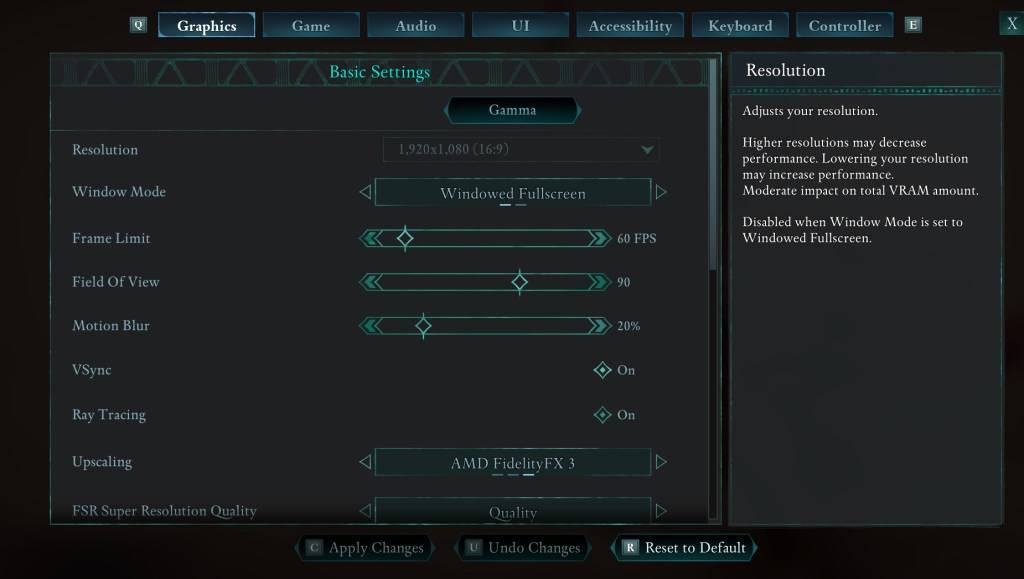
헤드 밥을 조정하고 카메라 쉐이크를 조정하는 것으로 충분하지 않은 경우 ** 설정 ** 메뉴로 이동하여 ** 그래픽 ** 탭을 클릭하십시오. 맨 위에는 기본 설정에서 ** view ** 및 ** 모션 블러 ** 용 슬라이더가 있습니다. 다음과 같이 조정하십시오.
- ** 시야 : ** 슬라이더를 낮추는 것으로 시작합니다. 편안한 느낌을 줄 때까지 점차적으로 늘리십시오. 올바르게 얻으려면 몇 번의 시도가 필요할 수 있습니다.
- ** 모션 블러 : ** 0%로 설정하거나 크게 줄입니다. 시야와 마찬가지로 0에서 시작하여 필요한 경우 위쪽으로 조정하십시오.
아직도 모션 아픈 느낌이 든다면?
이러한 설정을 조정 한 후에도 여전히 멀미가 발생하는 경우 계속 실험하십시오. 필요에 따라 1 인칭 및 3 인칭 조회수를 전환하는 것을 고려하십시오. 아무것도 효과가없는 것처럼 보이면 휴식을 취하고 수분을 공급하고 (심각하게 물이 도움이됩니다) 나중에 다시 시도하십시오.
*Avowed *의 Motional Sickness를 줄이기위한 설정에 대한 최고의 권장 사항입니다. 메스꺼움없이 게임 플레이를 즐기십시오!
*Avowed는 지금 사용할 수 있습니다.*
- 1 Starseed Update : 2025 년 1 월 코드가 출시되었습니다 Feb 25,2025
- 2 Pokémon TCG Pocket : Wonder Pick 날짜, 시간 및 프로모션 카드 - 2025 년 2 월 Mar 03,2025
- 3 인피니티 Nikki에서 모든 능력 복장을 얻는 방법 Feb 28,2025
- 4 Black Myth: Wukong, 출시 며칠 전에 스팀 차트 1위 달성 Jan 07,2025
- 5 프로젝트 좀보이드: 모든 관리 명령 Jan 05,2025
- 6 우크라이나어 인터넷은 'S.T.A.L.K.E.R'로 중단되었습니다. 2' 발매가 압도적이다 Dec 30,2024
- 7 한국 심즈와 같은 인조이는 2025 년 3 월까지 지연되었다 Mar 01,2025
- 8 별석 Asnia 트리거 코드 (2025 년 1 월) Mar 06,2025
-
빠른 재생을위한 중독성 과민성 게임
총 10